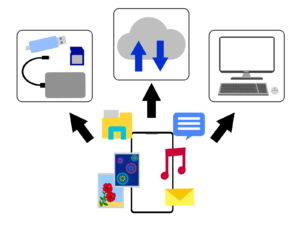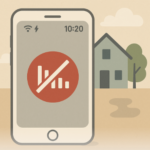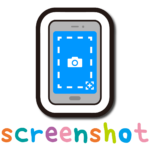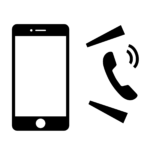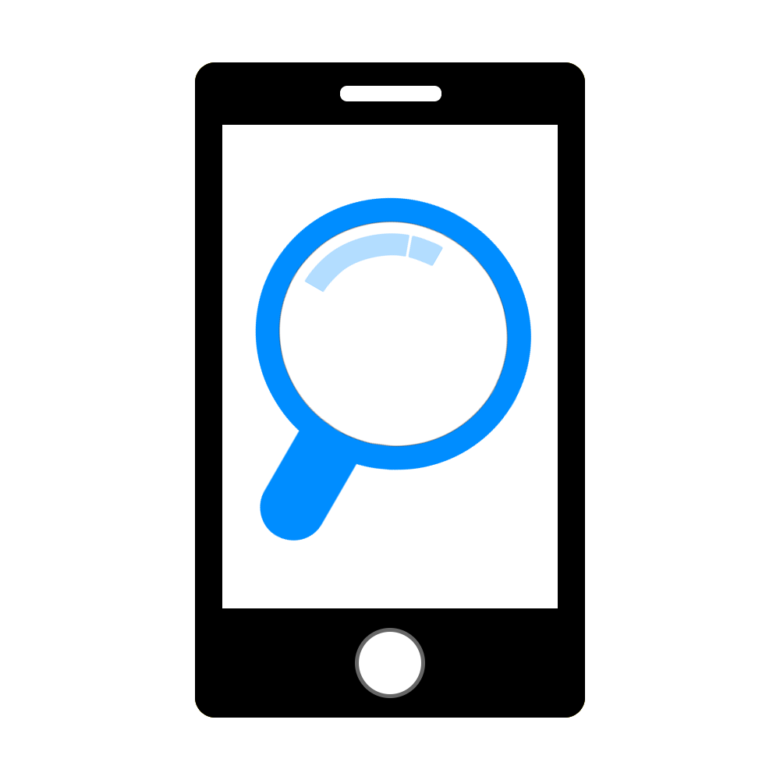
iPhoneの「os15」標準ブラウザ「Safar」ではアドレスバーの位置が下にありますが
アドレスバーの位置を上に切り替えることができます。
「ios14」以前のようにアドレスバーが上にあったほうがいいよと
思ってる方はお試しください。
もくじ
safari「ios15」でアドレスバーを上に設定する方法
(その1 )アドレスバーを上にする。
- ホーム画面「設定」をタップします。
- 「safari」をタップします。
- タブ欄の「シングルタブ」をタップして「レ点」を入れます。
図で説明します。
1 ホーム画面の「設定」をタップします。
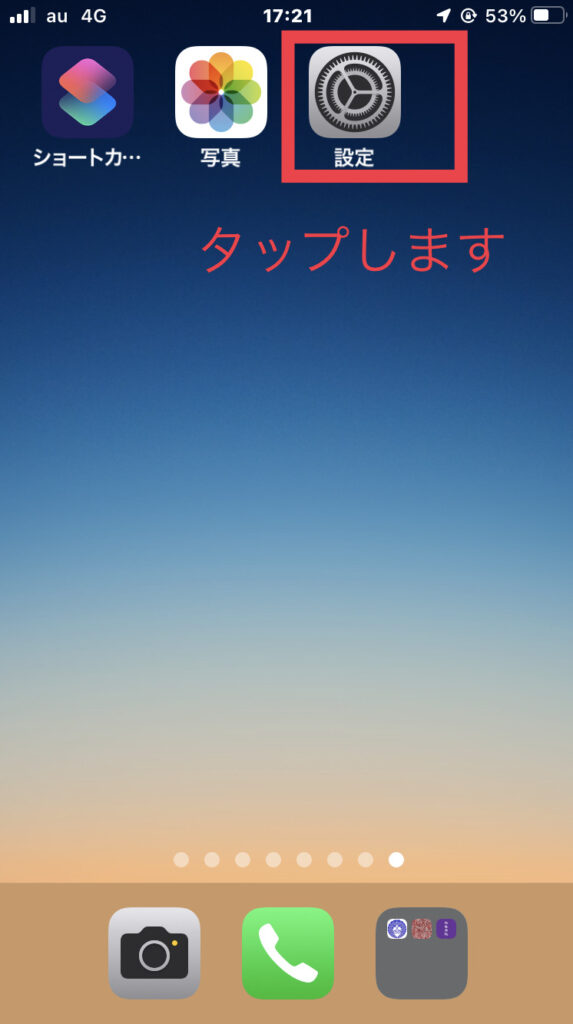
2 「safari」をタップします。
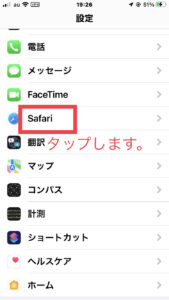
3 タブ欄のシングルタグをタップしレ点を入れます。
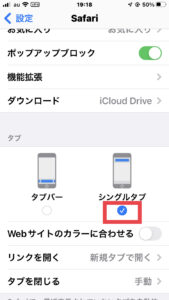
アドレスバーが上に上がります。
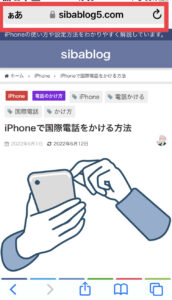
(その2) アドレスバーを上にする。
- 1 safariのアドレスバーの左「ぁあ」の部分をタップします。
2 「上のアドレスバーをを表示」をタップします。
3 アドレスバーが上に上がります。
図で説明します。
1 safariのアドレスバーの左「ぁあ」の部分をタップします。
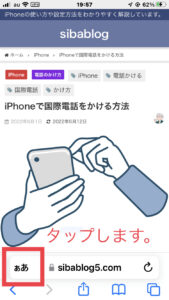
2 「上のアドレスバーをを表示」をタップします。
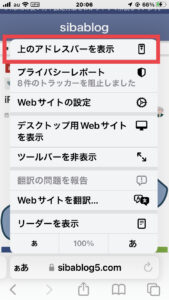
3 アドレスバーが上に上がります。
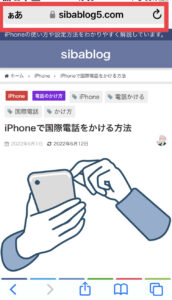
safari「ios15」でアドレスバーを下にする方法
(その1) アドレスバーを下にする。
- ホーム画面の「設定」をタップします。
- 「safari」をタップします。
- タブ欄の「タブバー」をタップしレ点を入れます。
図で説明します。
1 ホーム画面の「設定」をタップします。

2 「safari」をタップします。
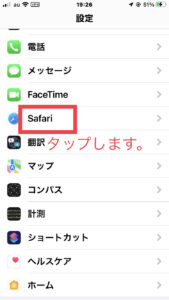
3 タブ欄の「タブバー」をタップしレ点を入れます。
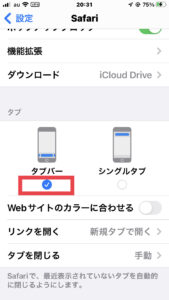
4 アドレスバーが下がります。
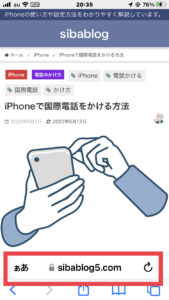
(その2) アドレスバーを下にする。
- safariのアドレスバーの左「ぁあ」の部分をタップします。
- 「下のタブバー」を表示をタップします。
- アドレスバーが下に下がります。
図で説明します。
1 safariのアドレスバー「ぁあ」の部分をタップします。
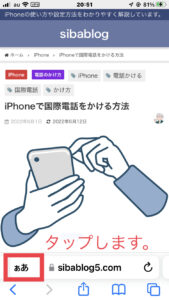
2 「下のタブバーを表示」をタップします。
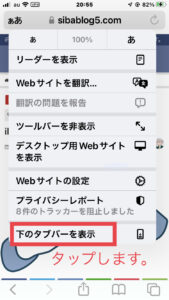
3 アドレスバーが下がります。
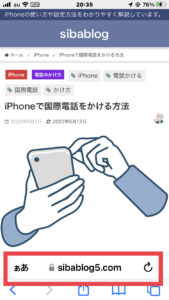
ひとこと
iPhoneの「ios15」からはアドレスバーが上から下に変更になりました。
「ios14」ではアドレスバーが上にあったのが下に変わると何だか
違和感があるかも知れませんね。
私も最初は違和感がありアドレスバーを上に上げていたのですが、最近は
下に下げて使っています。
【関連記事】